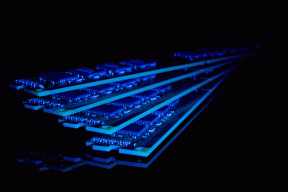Top 7 moduri de a remedia nivelul de volum continuă să crească sau să scadă pe iPhone
Miscellanea / / April 05, 2023
Poate fi confuz dacă nivelul volumului de pe iPhone continuă să se schimbe sau să urce și să scadă aleatoriu. Puteți regla cu ușurință volumul pe iPhone, dar este plictisitor de făcut toată ziua. Vestea bună este că este posibil să remediați această problemă destul de ciudată.

În funcție de situația dvs., rezolvarea problemei poate fi la fel de simplă ca curățarea butoanelor de volum sau la fel de dificilă ca resetarea iPhone-ului. Să trecem peste toate soluțiile posibile pentru a remedia fluctuațiile aleatorii ale nivelului de volum pe iPhone-ul tău, începând de la cea mai ușoară până la puțin mai avansată pe măsură ce progresăm.
1. Scoateți carcasa telefonului
Dacă carcasa iPhone-ului dvs. rămâne apăsată pe unul dintre butoanele de volum, acest lucru poate determina creșterea sau scăderea volumului. Acest lucru se poate întâmpla dacă carcasa dvs. este spartă sau dacă nu se potrivește corect.
Prin urmare, eliminați carcasa și vedeți dacă asta rezolvă problema. Dacă se întâmplă, utilizați o husă care se potrivește corect sau care nu obstrucționează butoanele de volum.

2. Curățați butoanele de volum
În timp, praful și murdăria pot înfunda butoanele de volum ale iPhone-ului, ducându-le la defecțiuni. Când se întâmplă acest lucru, butoanele de volum se pot bloca, ducând la fluctuații neașteptate ale sunetului.
Utilizați o perie cu peri moi pentru a îndepărta ușor orice murdărie din jurul butonului de volum. Dacă asta nu ajută, încercați alte sfaturi remediați butoanele de volum ale iPhone-ului dvs. După aceea, vezi dacă volumul iPhone-ului tău se schimbă de la sine.
3. Reporniți iPhone-ul
Ca orice alt sistem de operare, iOS este suspectat de erori ocazionale. Dacă este o problemă temporară, ar trebui să o puteți rezolva prin simpla repornire a dispozitivului.
Dacă aveți un iPhone X sau o versiune ulterioară, apăsați și mențineți apăsat butonul Sleep/Wake și unul dintre butoanele de volum până când vedeți solicitarea de închidere. Pe iPhone-urile mai vechi, apăsați și mențineți apăsat butonul Sleep/Wake pentru ca mesajul de oprire să apară. Apoi, trageți pictograma de alimentare spre dreapta pentru a opri iPhone-ul.

După ce iPhone-ul se închide complet, apăsați și mențineți apăsat butonul Sleep/Wake din nou pentru a-l porni.
4. Dezactivați Bluetooth
Dispozitivele Bluetooth conectate la iPhone-ul dvs. pot modifica, de asemenea, nivelurile de volum ale iPhone-ului. Utilizarea căștilor fără fir sau a difuzoarelor care acceptă gesturi tactile poate duce la modificări neintenționate ale volumului.
Cel mai bine este să dezactivați Bluetooth pe iPhone atunci când nu îl utilizați. Pentru a face acest lucru, deschideți aplicația Setări și atingeți Bluetooth. Apoi, dezactivați comutatorul de lângă Bluetooth.
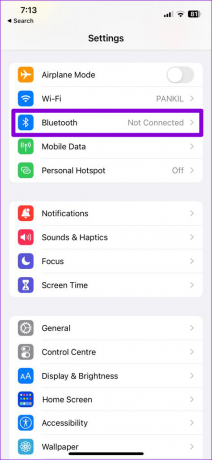

5. Dezactivați funcțiile de atenție
Attention Aware este o funcție ingenioasă în iOS care folosește camera frontală a iPhone-ului pentru a coborî volumul alarmelor sau apeluri telefonice când te uiți la ecran. Acest lucru vă poate face să credeți că volumul iPhone-ului dvs. scade. Dacă nu doriți să se întâmple acest lucru, puteți dezactiva funcțiile Atenție Aware de pe iPhone.
Pasul 1: Deschideți aplicația Setări și derulați în jos pentru a atinge Face ID și Parolă.

Pasul 2: Introduceți parola pentru a vă verifica identitatea.

Pasul 3: Dezactivați comutatorul de lângă Funcții de acordare a atenției.

6. Verificați dacă problema este legată de aplicație
Dacă modificările volumului apar numai în timpul utilizării unei anumite aplicații, problema ar putea fi legată de aplicație. Puteți verifica App Store de pe iPhone pentru a vedea dacă sunt disponibile actualizări pentru aplicația problematică.
Poti incerca reinstalarea aplicației pe iPhone dacă actualizarea nu rezolvă problema.
7. Resetați iPhone-ul
Dacă nivelul volumului de pe iPhone-ul tău încă crește sau scade de la sine, poți lua în considerare resetarea lui ca ultimă soluție. Deoarece această opțiune resetează toate setările iPhone-ului la valorile implicite, este probabil să rezolve problema.
Pentru a reseta setările pe iPhone, urmați acești pași:
Pasul 1: Deschideți aplicația Setări și atingeți General.

Pasul 2: Derulați în jos pentru a atinge „Transfer sau Resetați iPhone”.

Pasul 3: Atingeți opțiunea Resetare din partea de jos și selectați Resetare toate setările din meniul rezultat.


Odată ce ați terminat de resetat iPhone-ul, problema nu ar trebui să vă deranjeze.
Nu mai există fluctuații ale volumului
Una sau mai multe remedieri din acest ghid ar trebui să vă ajute să opriți modificările aleatorii ale volumului și să restabiliți normalitatea. Dacă nimic nu funcționează și volumul iPhone-ului tău continuă să crească, problema ar putea fi legată de hardware. În acest caz, cea mai bună opțiune este să vizitați cel mai apropiat Apple Store și să vă verificați iPhone-ul.
Ultima actualizare pe 08 februarie 2023
Articolul de mai sus poate conține link-uri afiliate care ajută la sprijinirea Guiding Tech. Cu toate acestea, nu afectează integritatea noastră editorială. Conținutul rămâne imparțial și autentic.
Compus de
Pankil Shah
Pankil este de profesie inginer civil care și-a început călătoria ca scriitor la EOTO.tech. S-a alăturat recent la Guiding Tech ca scriitor independent pentru a acoperi instrucțiuni, explicații, ghiduri de cumpărare, sfaturi și trucuri pentru Android, iOS, Windows și Web.